Einzelartikel/Seriennummer-Verwaltung
F2 Artikel - F1 Artikel-Stamm - F2/F4 Artikel ändern/erfassen - F9 Einzelartikel
Die Möglichkeit zur Einzelartikel-Verwaltung (= Seriennummer-Verwaltung) besteht, wenn Sie im Artikel-Stamm im Register "Stammdaten" bei "Einzelartikel" einen der folgenden Werte ausgewählt haben:
•in EK und VK
•nur bei VK
Oder wenn einer dieser beiden Werte von der Warengruppe vorgegeben wird und beim Artikel "laut Warengruppe" ausgewählt wurde.
|
Als sinnvolle Einstellung bietet sich an, dass die Einzelartikel-Verwaltung auf Warengruppen-Ebene festgelegt wird. Das sollte am besten schon beim Konzipieren von Warengruppen berücksichtigt werden. Damit können Sie schnell die Einzelartikel-Verwaltung für alle Artikel einer Warengruppe ein- und ausschalten ohne jeden einzelnen Artikel aufrufen zu müssen, denn beim Anlegen von Artikeln ist als Standard "laut Warengruppe" eingetragen. |
Wenn Sie die Einzelartikel-Verwaltung aktiviert haben, müssen Sie entsprechend dem Bestand des Artikels die gleiche Anzahl Seriennummern vergeben. Bei Aktivierung von "in EK und VK" erfolgt die Abfrage nach Seriennummern schon beim Wareneingang bzw. beim Erstellen eines Lieferscheins ohne vorliegendem Auftrag (siehe Kapitel Lieferschein). Bei Aktivierung von "nur bei VK" erfolgt die Abfrage beim Verkaufsvorgang (nicht schon beim Erstellen von Aufträgen). Es können nur vorhandene Einzelartikel verkauft werden!
Mit der Funktion Einzelartikel (F9) im Artikel-Stamm kommen Sie in die Seriennummern verwaltung:
![]()
Mit Erweiterte Suche (F5) können Sie nach Seriennummern suchen oder nach Bemerkungen, die Sie bei einer Seriennummer eingetragen haben:
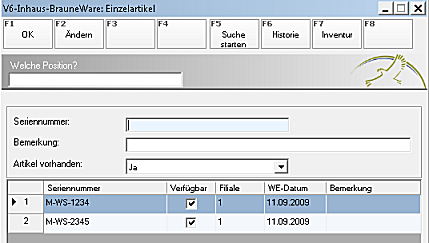
Nachdem Sie ein Suchkriterium eingegeben haben, starten Sie die Suche mit Suche starten (F5).
Mit dem Feld "Artikel vorhanden" haben Sie folgende Optionen:
• "Ja" sucht nur nach verfügbaren Artikeln der aktuellen Filiale
•"Nein" sucht nach Artikel, die verkauft/ausgeliefert wurden (unabhängig von der Filiale)
•"egal" sucht nach jeglichem Status (auf Lager in eigener oder fremder Filiale oder verkauft).
Ein Haken in der Spalte "Verfügbar" bedeutet, dass der Artikel im Bestand ist.
Wenn Sie die gewünschte Seriennummer gefunden haben, können Sie mit Ändern (F2) eine Bemerkung einfügen:
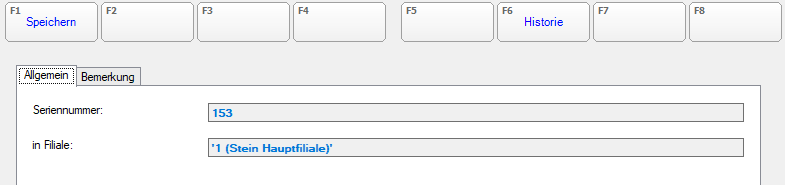
Mit Historie (F6) haben Sie die Möglichkeit, sich alle Vorgänge (der eigenen Filiale) eines Einzelartikels anzeigen zu lassen. Dadurch haben Sie optimale Verfolgbarkeit einzelner Geräte:
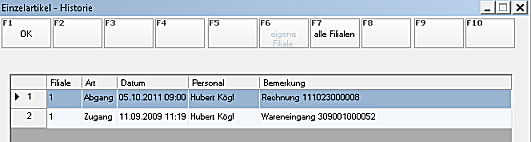
Das Beispiel zeigt, dass Sie ein Einzelgerät auch verfolgen können, das nicht mehr im Bestand ist.
Mit Inventur (F7) wird geprüft, ob die Anzahl der Seriennummern mit dem aktuellen Bestand des Einzelartikels übereinstimmt:
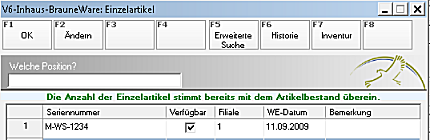
Differenzen können vor allem dann auftreten, wenn Sie einen vorhandenen Artikel auf Einzelartikel-Verwaltung umstellen. Bei Wahl von Einzelartikel (F9) werden Sie dann aufgefordert, Einzelartikel einzubuchen (je nach aktuellem Bestand):

Der Artikel-Bestand ist ungleich zum Seriennummer-Bestand. Nach F1 OK, kann eine Nr. hinzugefügt werden.
